Kimai 是一款开源的时间跟踪工具,它易于使用,并提供了强大的报告功能,在个人和团队记录工作时间、项目时间和活动时间等之后可以帮助用户了解他们是如何花费时间的,从而提高生产力和效率。本文将详细介绍如何在 Windows 系统本地部署 Kimai 并结合路由侠实现外网访问本地部署的 Kimai 。
第一步,本地部署安装 Kimai
1,本教程操作环境为 Windows11 系统,首先确保系统的 MySQL 服务成功启动运行,访问 PHP 官方下载页面安装 PHP 8.1+ ,根据你的 Windows 系统架构( x86 或 x64 )选择合适的线程安全版本( Thread Safe )的 ZIP 文件下载,点此下载,完成后将压缩包解压到 C:\php 并添加到系统 PATH 。
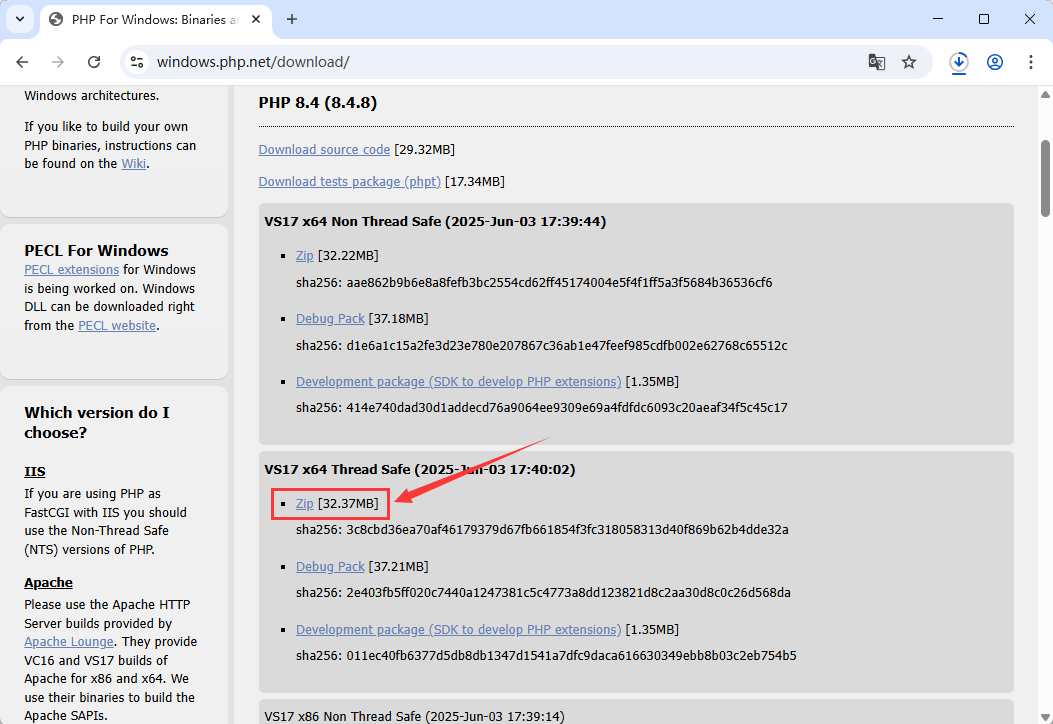
2,访问 Composer 官方网站安装 Composer ,下载并运行 Composer-Setup.exe ,点此下载,安装时勾选“ Add to PATH ”。
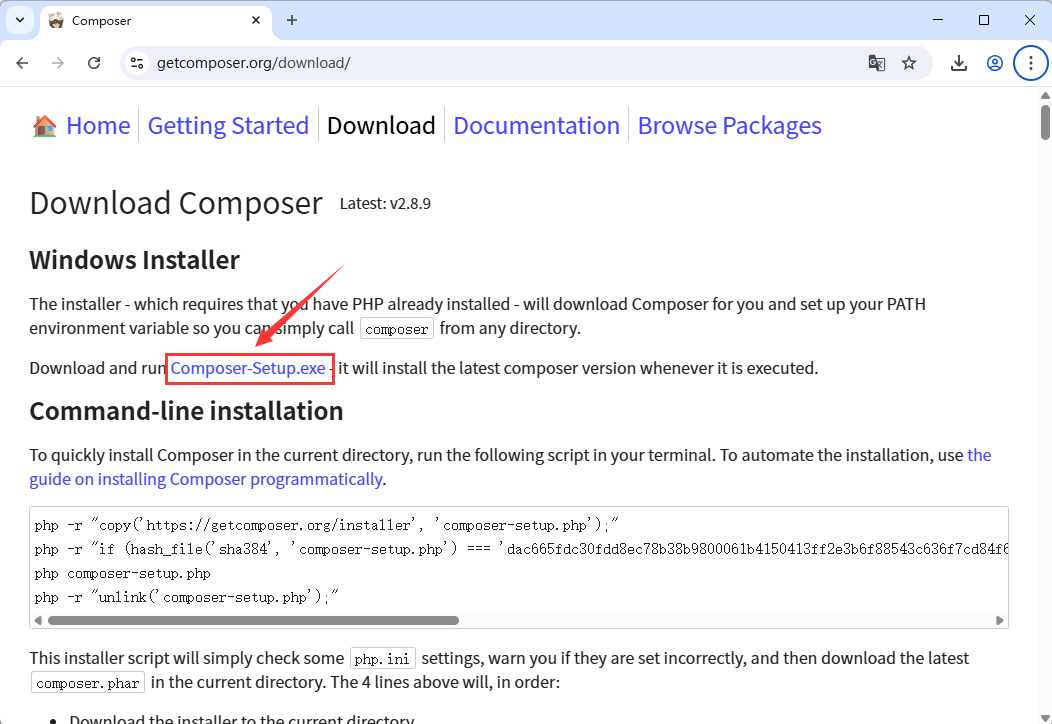
3,访问 Kimai 的 GitHub 页面,点击绿色的【 Code 】按钮 → 【 Download ZIP 】,点此下载,下载完成解压 ZIP 文件到你的工作目录(例如 C:\kimai2 )。
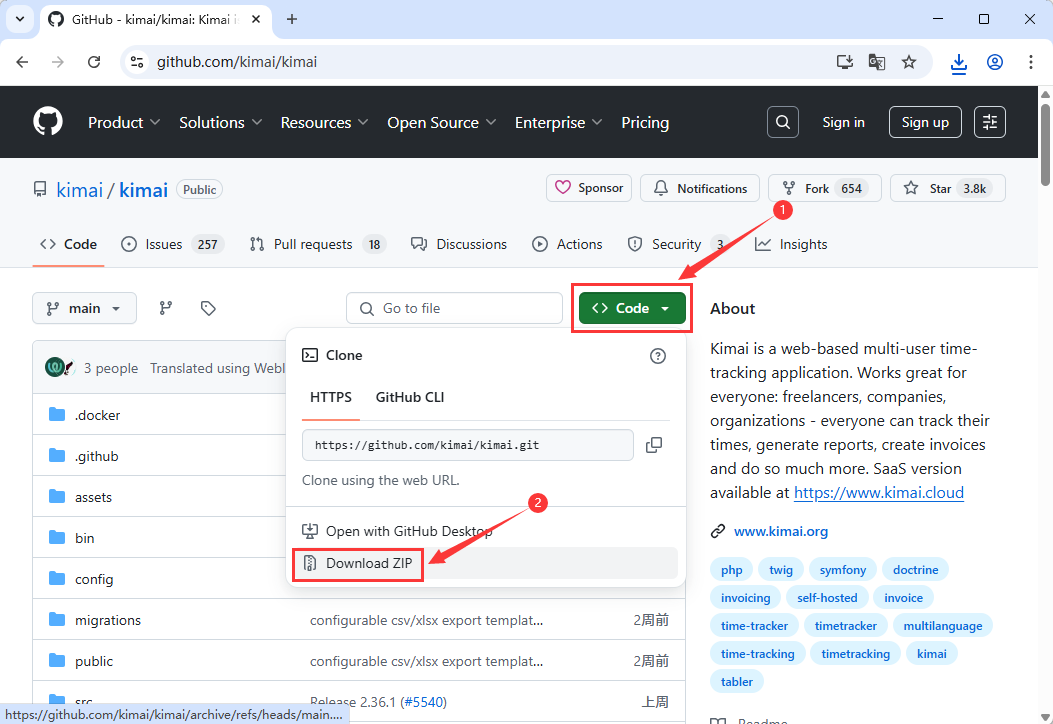
4,打开 CMD 或者 Windows PowerShell ,进入解压目录。
cd C:\kimai2
安装依赖。
composer install --no-dev --optimize-autoloader
创建 .env.local 文件,修改你的数据库用户名和密码。
@" DATABASE_URL="mysql://你的数据库用户名:你的数据库密码@127.0.0.1:3306/kimai?charset=utf8mb4" "@ | Set-Content .env.local
创建数据库和表结构。
php bin\console doctrine:database:create
php bin\console doctrine:schema:create
安装 Kimai 生成安全密钥。
php bin\console kimai:install
创建管理员用户,根据提示设置密码。
php bin\console kimai:user:create admin 你的有效邮箱 ROLE_SUPER_ADMIN
启动 PHP 内置服务器 ,保持此窗口运行。
php -S 0.0.0.0:8000 -t public
5,打开浏览器访问地址:http://localhost:8000 ,就能看到 Kimai 的登录界面了,输入刚刚设置的用户名和密码即可进入。
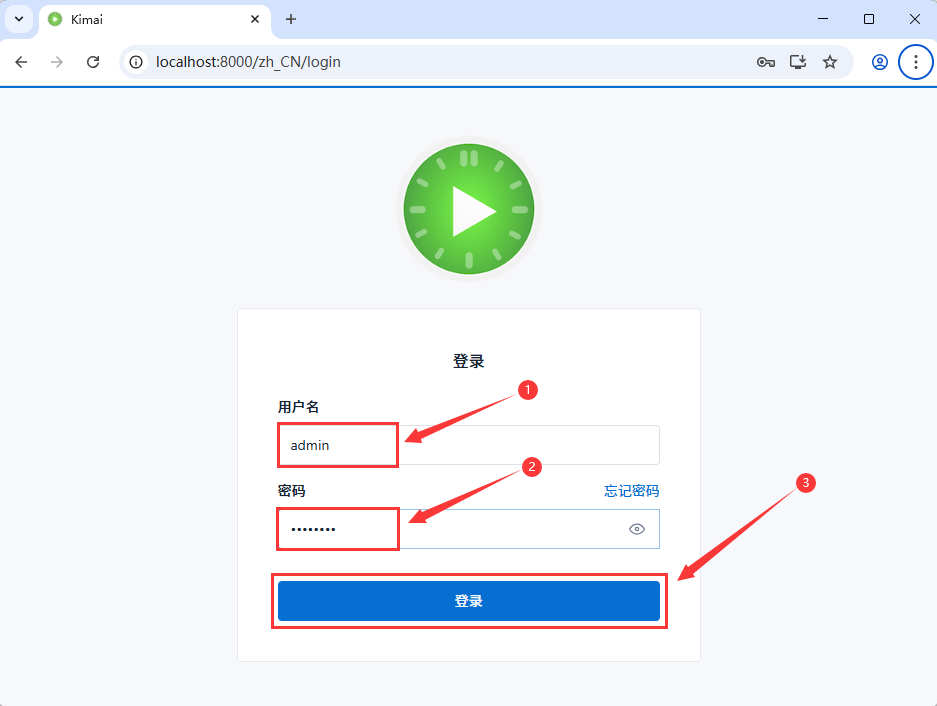
第二步,外网访问本地 Kimai
在内网的电脑上安装路由侠,点此下载
1,下载安装完成后,打开路由侠界面,点击【内网映射】。

2,点击【添加映射】。

3,选择【原生端口】。

4,在内网端口填写 Kimai 端口 8000 后点击【创建】按钮,如下图。
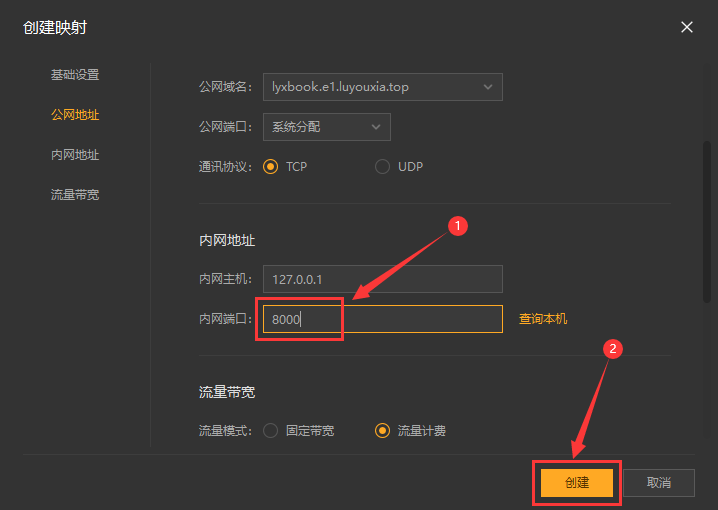
5,创建好后,就可以看到一条映射的公网地址,鼠标右键点击【复制地址】。
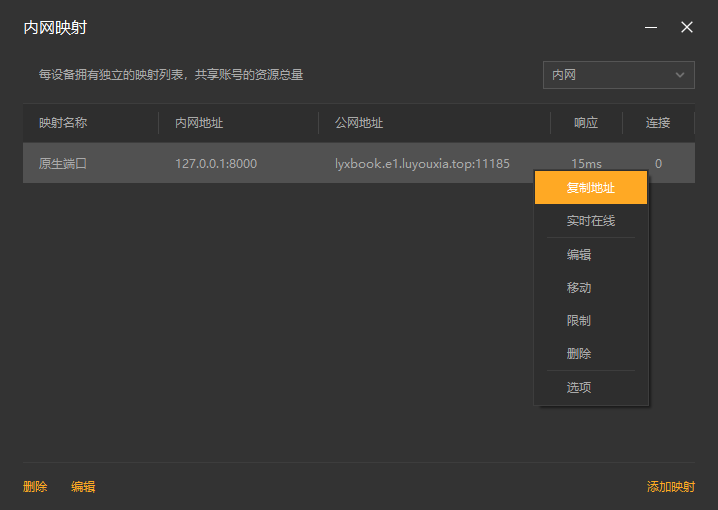
6,在外网电脑上,打开浏览器,在地址栏输入从路由侠生成的外网地址,就可以看到内网部署的 Kimai 登录界面了。
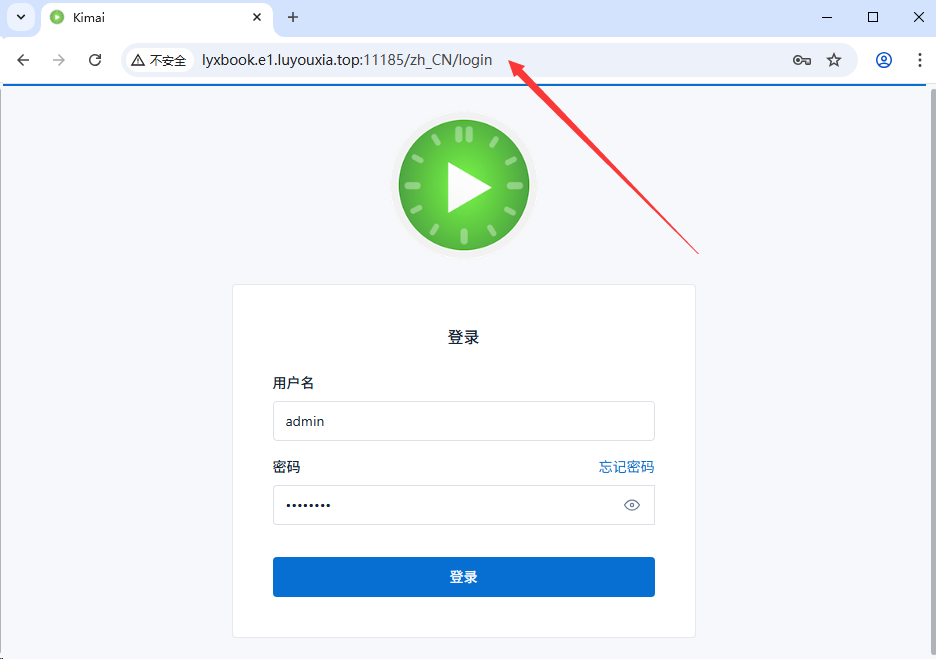
以上就是 Windows 系统在本地部署 Kimai 工具以及利用路由侠的内网穿透平台实现外网访问本地部署的 Kimai 的全部教程了,如果想要对路由侠有更多的了解,可以进官网详细了解,路由侠官网地址:www.luyouxia.com